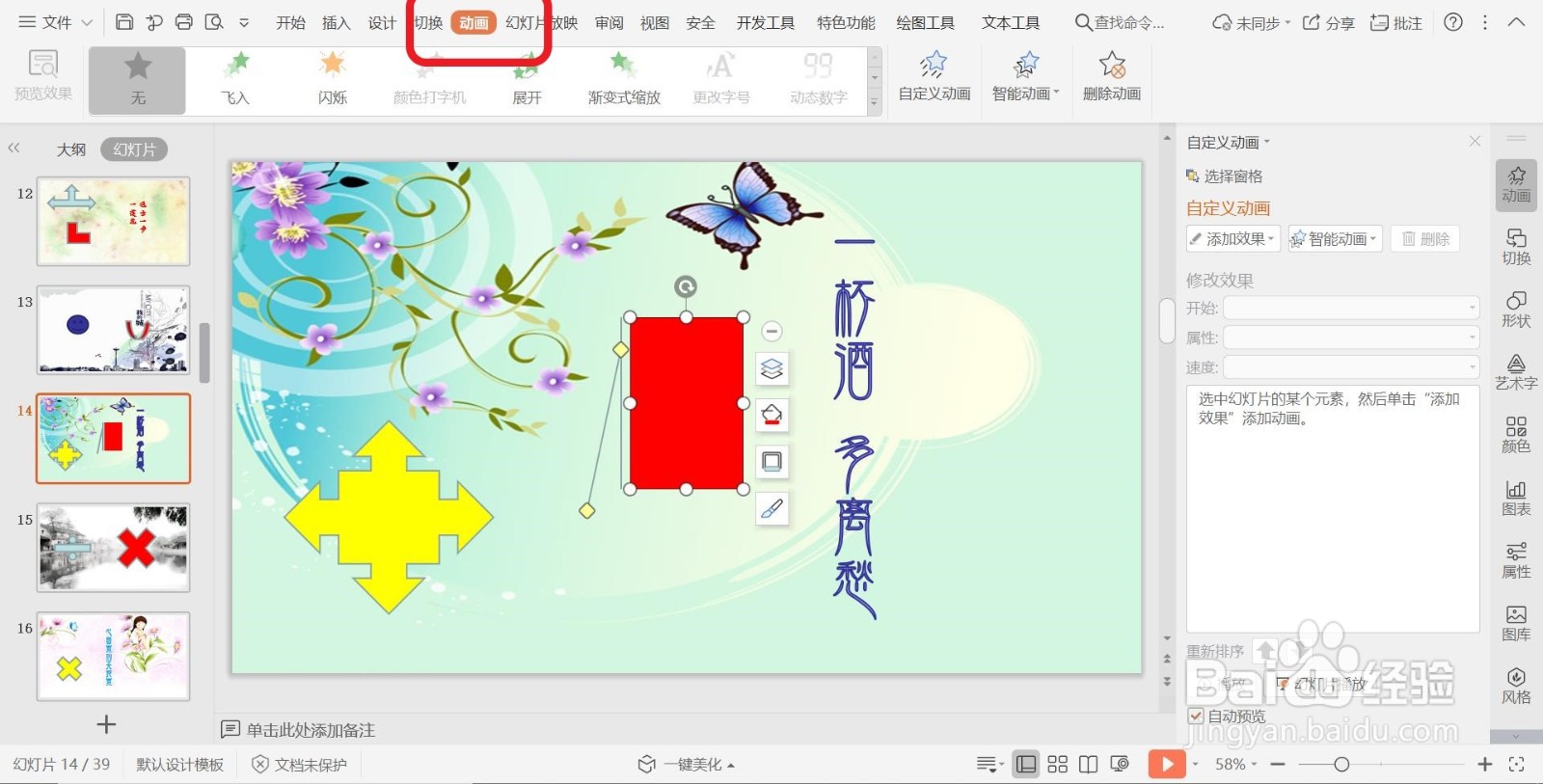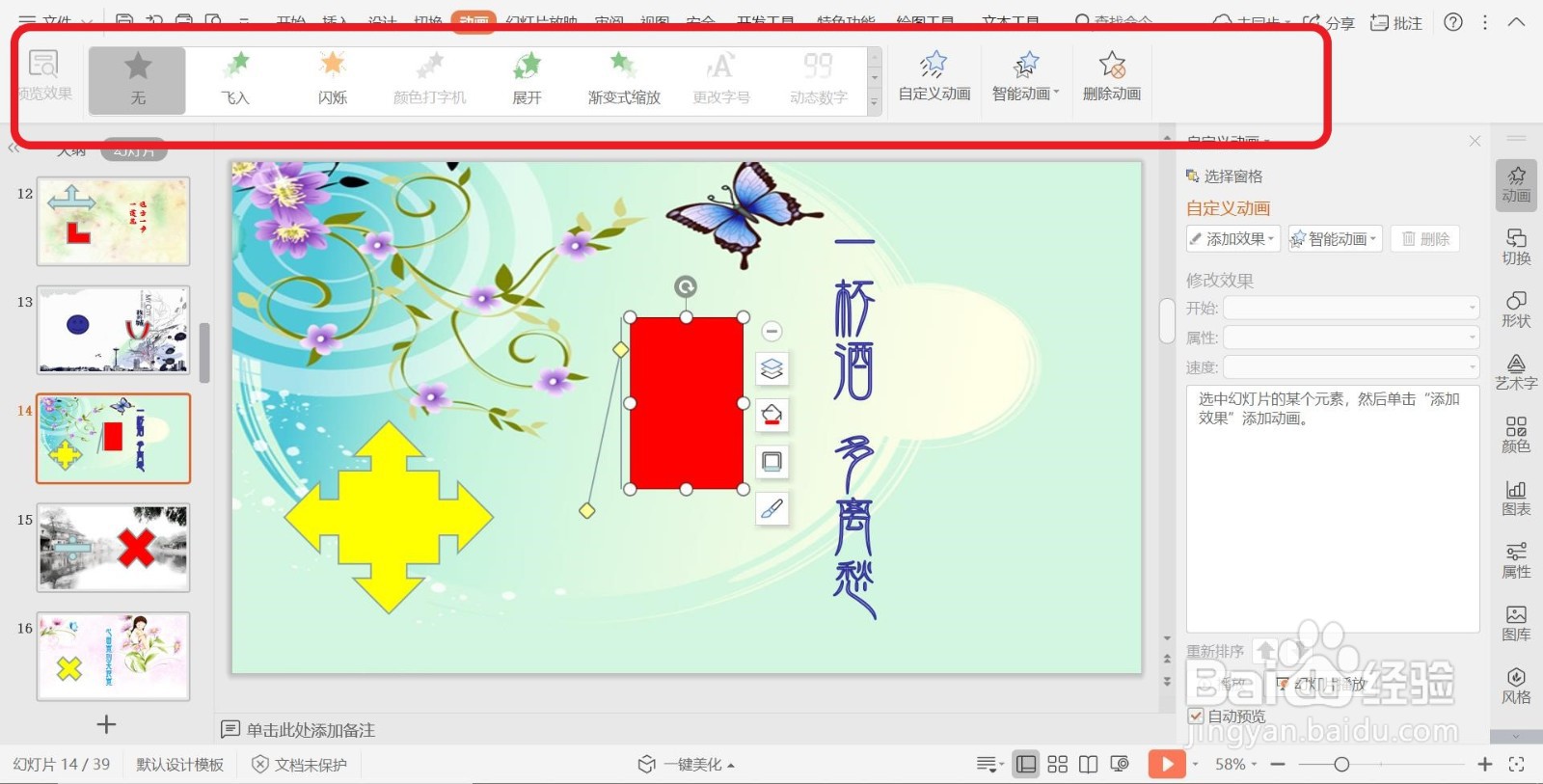PPT幻灯片添加退出动画效果【消失】的方法
1、选择幻灯片中的对象元素。该对象元素预设需添加退出类型的演示动画效果。
2、选择好之后,在PPT上方功能菜单栏中选择【动画】菜单并单击。
3、点击【动画】菜单之后,在功能菜单栏下方弹出【动画】子菜单栏。
4、在【动画】子菜单栏中选择【自定义动画】菜单并点击。
5、点击后,PPT文档右侧弹出【自定义动画】设置界面,在其中选择并点击【添加效果】。
6、点击后,弹出动画效果选择界面,在退出类型中选择【消失】并点击,完成【消失】的动画效果设置。
声明:本网站引用、摘录或转载内容仅供网站访问者交流或参考,不代表本站立场,如存在版权或非法内容,请联系站长删除,联系邮箱:site.kefu@qq.com。
阅读量:68
阅读量:73
阅读量:58
阅读量:56
阅读量:58